Este artículo explica los pasos para reiniciar el Subsistema de Windows para Android (WSA) en Windows 11.
Subsistema de Windows para Android (WSA) crea una máquina virtual que proporciona el entorno para instalar y ejecutar aplicaciones Android como si se instalaron de forma nativa en Windows.
Siempre que realice cambios en las configuraciones de WSA, debe reiniciar su proceso para que se puedan aplicar los cambios. Reiniciar WSA también puede resolver algunos problemas menores si algo no funciona bien.
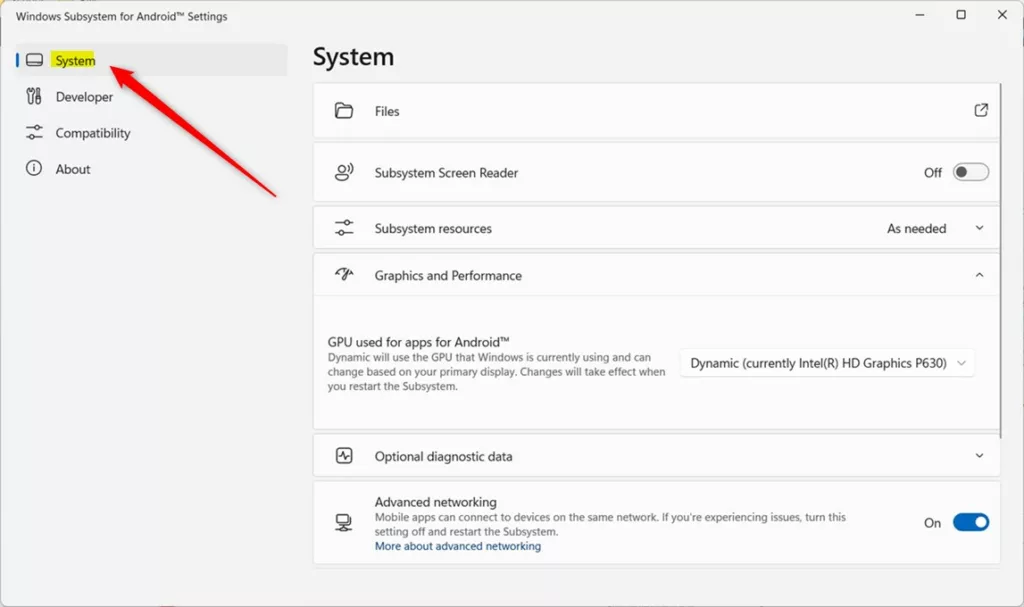
A continuación se muestran varias formas de reiniciar los procesos de WSA en Windows 11.
Desactive el subsistema de Windows para Android (WSA)
Como se describió anteriormente, para que se apliquen los cambios que realice en WSA, debe detener e iniciar su proceso nuevamente. También puede reiniciar su computadora, pero puede que no sea la forma más rápida.
El subsistema de Windows para Android le permite desactivar su proceso directamente desde su panel de configuración. Cuando vuelva a iniciar WSA, cargará todas las configuraciones, incluidas las que se cambiaron.
Entonces, una forma de reiniciar WSA es apagar y volver a abrir la aplicación en su computadora.
Para hacerlo, haga clic en el botón Menú Inicio y haga clic en Todas las aplicaciones-> seleccione y abra la aplicación Windows Subsystem for Android en la lista.
Cuando se abra la aplicación, haga clic en el botón Configuración a la izquierda.
Panel de configuración de Windows WSA
A la derecha, desplácese hacia abajo y haga clic en el botón Botón Desactivar en el mosaico”Desactivar subsistema de Windows para Android“para detener todos los procesos de WSA.
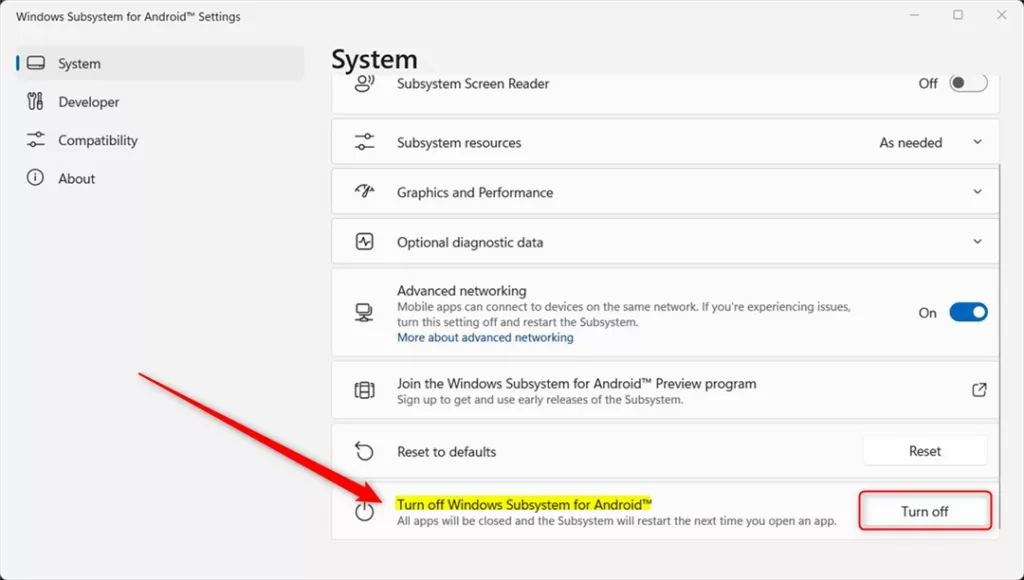 Windows WSA se apaga
Windows WSA se apaga
Cuando vuelve a iniciar la aplicación WSA , se cargarán nuevos cambios de configuración.
Detenga e inicie el proceso WSA usando el Administrador de tareas
Alternatival y, uno puede usar la aplicación Task Manager para finalizar los procesos de WSA. Cuando finaliza o detiene el proceso WSA y vuelve a abrir la aplicación, se volverán a cargar los nuevos cambios de configuración.
Primero, abra la aplicación Administrador de tareas.
Cuando el Administrador de tareas abre la aplicación, seleccione la pestaña Procesos . Luego, desplácese hacia abajo y seleccione el proceso”Subsistema de Windows para Android“, y haga clic en Terminar tarea.
También puede hacer clic con el botón derecho en WSA procesa y selecciona Terminar tarea.
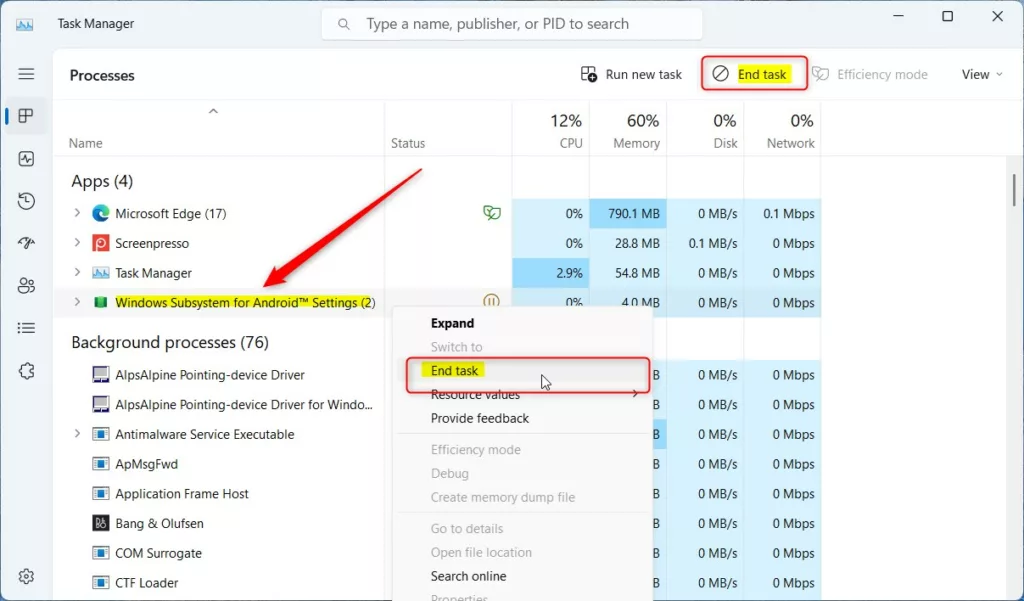 Subsistema de Windows para el proceso de finalización de Android
Subsistema de Windows para el proceso de finalización de Android
Proceso de terminal WSA mediante la aplicación Configuración de Windows
Otra forma de finalizar o detener WSA procesos es a través de la aplicación Configuración de Windows. Para hacerlo, haga clic en el menú Inicio y seleccione Configuración.
También puede usar el atajo de teclado ( Tecla de Windows + I) para iniciar la aplicación Configuración.
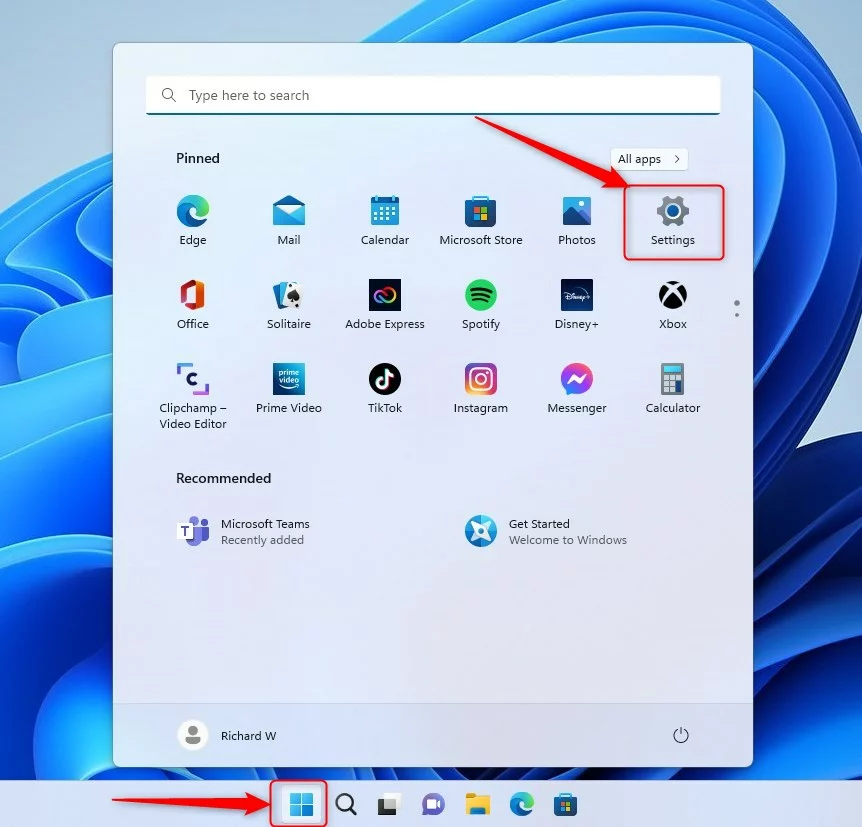 botón de nueva configuración de Windows 11
botón de nueva configuración de Windows 11
Cuando la Configuración se abre la aplicación, haga clic en el botón Aplicaciones a la izquierda.
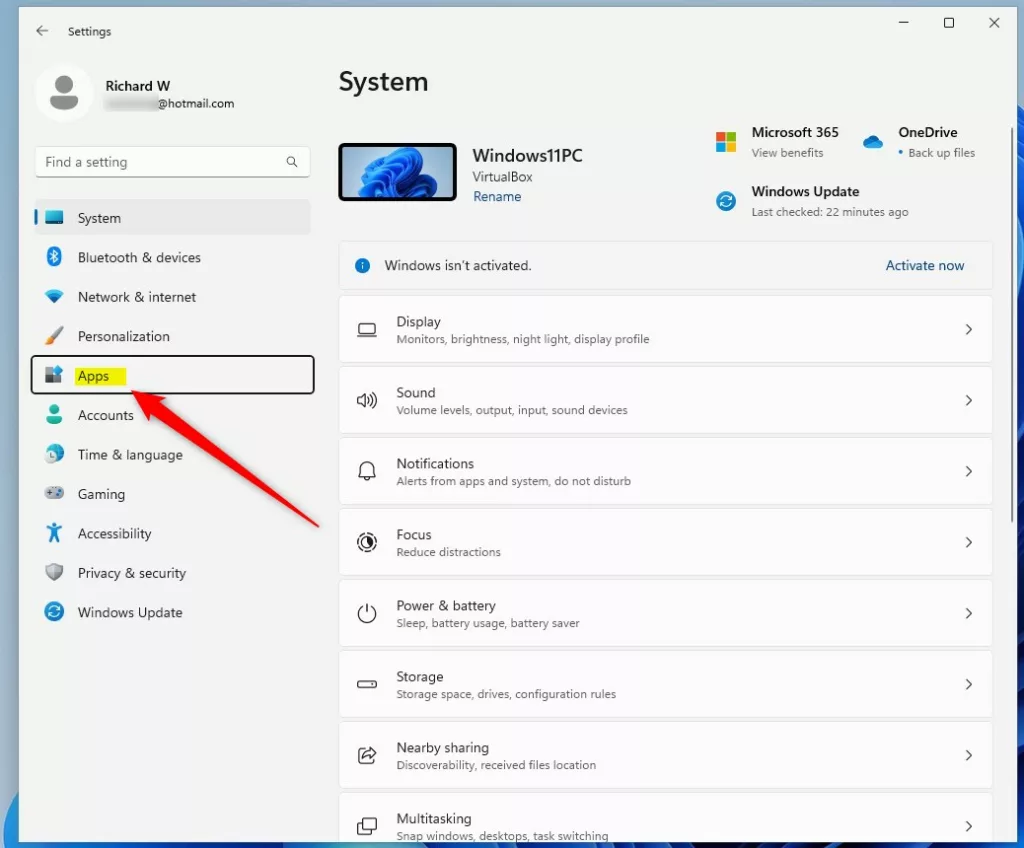 Aplicaciones de configuración de Windows 11 en el menú
Aplicaciones de configuración de Windows 11 en el menú
A la derecha, haga clic en Aplicaciones y características o mosaico Aplicaciones instaladas para expandir.
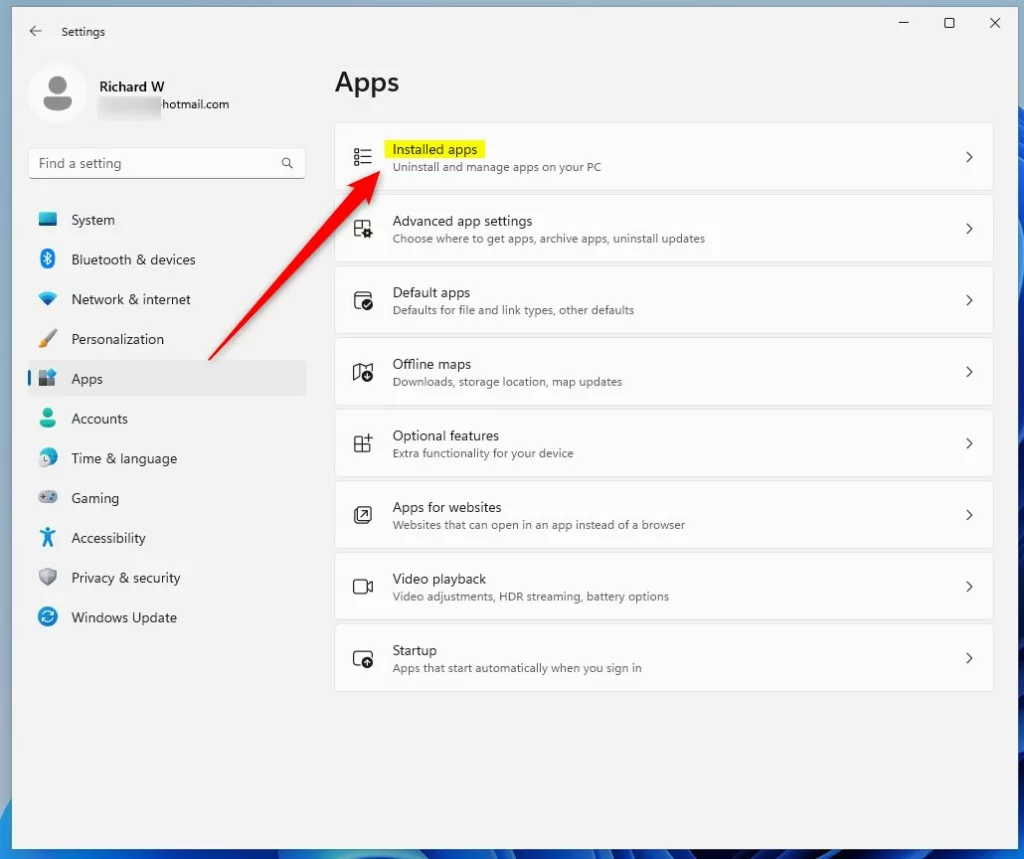 Configuración de Windows 11 aplicaciones instaladas
Configuración de Windows 11 aplicaciones instaladas
En Aplicaciones–> Aplicación instalada, busque el Subsistema de Windows para Android aplicación, luego seleccione más opciones (3 puntos) y haga clic en Opciones avanzadas.
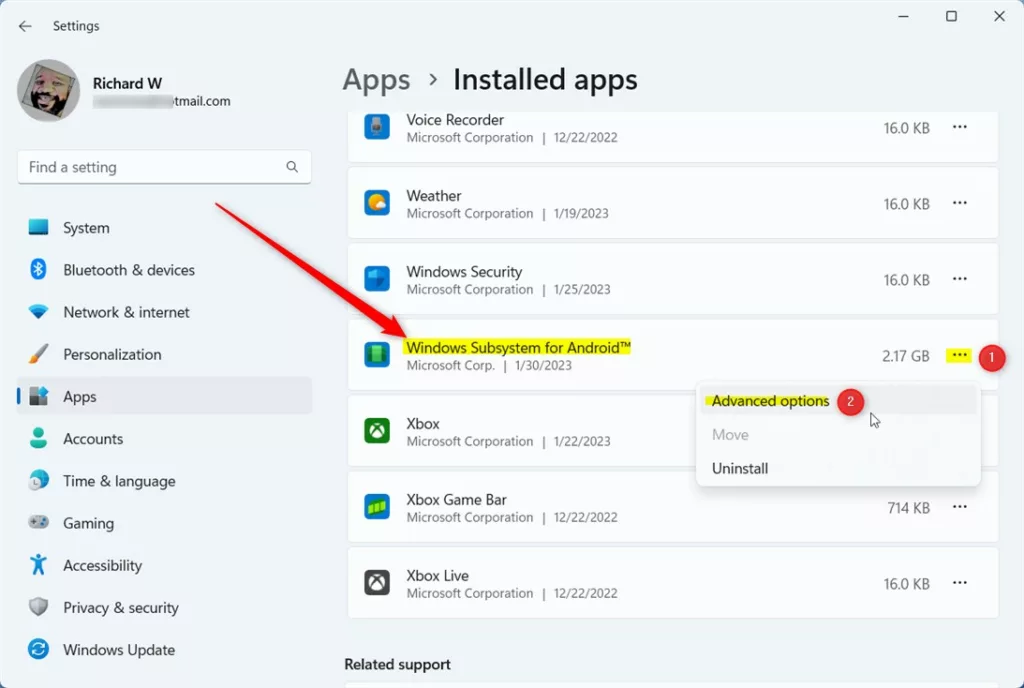 Subsistema de Windows para las opciones de la aplicación Android en la configuración
Subsistema de Windows para las opciones de la aplicación Android en la configuración
En el Adva Panel de configuración de opciones seleccionadas para WSA, haga clic en el botón Terminar para finalizar todos los procesos de WSA.
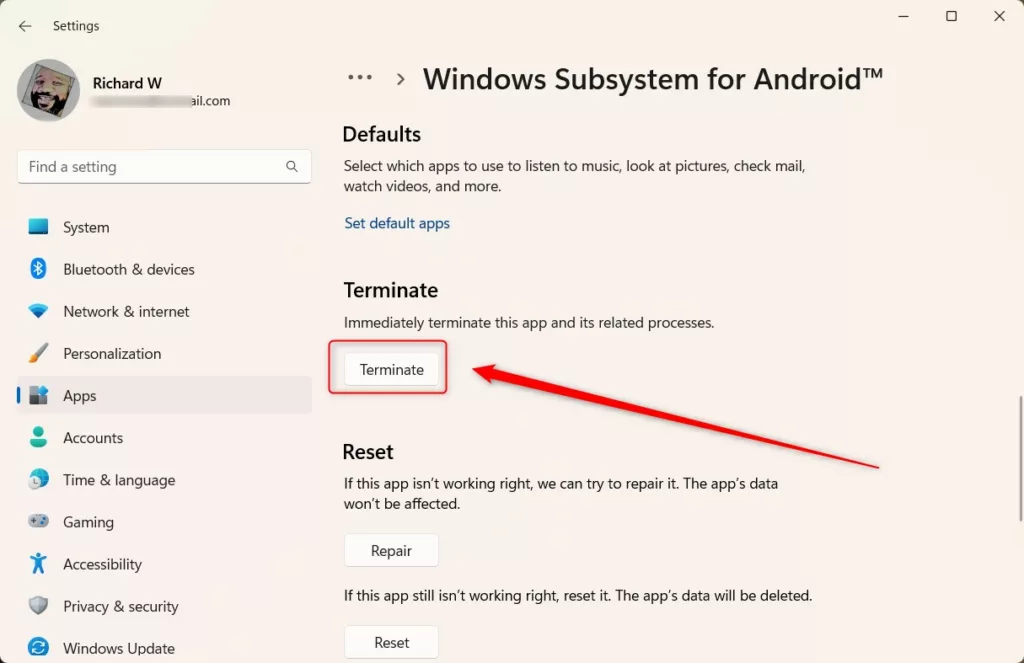 Subsistema de Windows para las opciones de la aplicación Android en la configuración terminar
Subsistema de Windows para las opciones de la aplicación Android en la configuración terminar
Vuelva a abrir la aplicación WSA y vuelva a cargar nuevos cambios de configuración o resuelva problemas.
¡Eso debería funcionar!
Conclusión:
Esta publicación le mostró cómo reiniciar el subsistema de Windows para los procesos de Android en Windows 11. Si encuentra algún error arriba o tiene algo que agregar, use el formulario de comentarios a continuación.